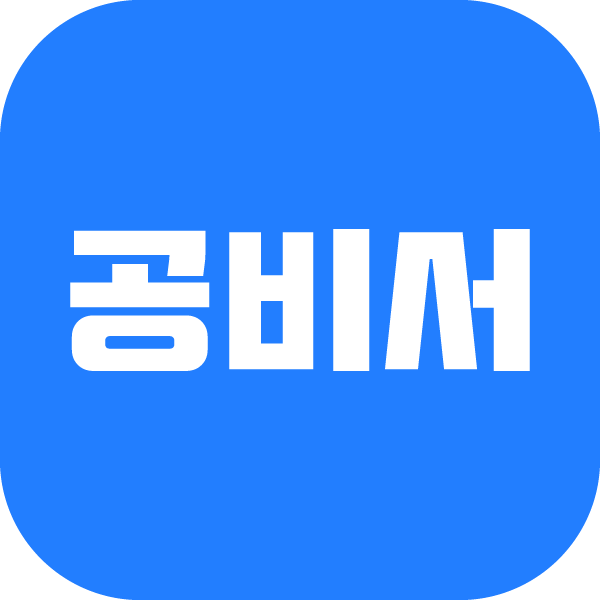자동 문자 설정은 PC/APP에서 설정 하실 수 있습니다.
예약 알림, 정액권 알림, 티켓 알림, 포인트 알림 등 다양한 문자를 보낼 수 있습니다.
1. 기본 설정 방법
•
PC : 공비서 > 마케팅 > [알림톡/자동문자]
•
APP : 메뉴 > [알림톡/자동문자]
1.
[알림톡/자동문자] 접속 후 ‘자동 문자 사용하기’ 선택
2.
발송하고 싶은 각각의 알림 유형 선택 > 알림 활성화 및 발송 시각, 발송 문구 설정
3.
문구 입력 시 ‘자동 입력 선택’ 항목을 개별 선택하여 문자 내용 입력 및 문자 미리보기 확인
4.
[저장]을 눌러 입력한 문자 내용 저장하기
2. 자동문자 추가 기능
1.
아래 기능을 사용하시면 관련 내용이 자동으로 입력되어 나갑니다. 각 문자 종류마다 사용할 수 있는 자동입력의 내용이 다르며, 업종에 따라 보낼 수 있는 자동입력 내용도 있습니다.
•
@샵이름 - 공비서에 설정하신 샵 이름을 발송합니다.
•
@고객이름 - 고객명을 보냅니다. 모든 자동문자에서 사용 가능합니다.
•
@예약일시 - 예약한 날짜 정보를 보냅니다.
•
@시술메뉴 - 시술메뉴의 메뉴명 정보를 보냅니다.
•
@담당자 - 예약이 등록된 담당자의 이름을 보냅니다.
•
@시술시간 - 예약 정보 중 시술 예상 시간을 보냅니다.
•
@주소 - 샵 설정에서 입력한 ‘샵 주소’가 입력됩니다.
•
@펫이름 - 애견 업종일 경우, 펫이름을 보냅니다.
3. 문자 발송 시 유의사항
1.
문자 길이가 90byte가 넘을 경우 LMS로 전환되며 발송 1건 당 잔여문자가 3건 씩 차감됩니다.
2.
이모지( , ◠‿◠), 특수문자 사용은 불가하며 및 입력되더라도 발송 시 문자열이 깨지는 등 발송이 원활하지 않을 수 있습니다.
, ◠‿◠), 특수문자 사용은 불가하며 및 입력되더라도 발송 시 문자열이 깨지는 등 발송이 원활하지 않을 수 있습니다.
3.
‘미등록고객(고객 차트 없이 예약)’의 경우 예약 알림의 1일전 알림, 당일 알림 유형 및 회원권 알림 유형이 발송되지 않습니다.
4.
문자 발송 시 발신번호가 통신사의 ‘번호 도용 문자 차단서비스’에 가입 되어 있을 경우 문자 발송이 이루어지지 않습니다. 발송 실패 사유가 ‘SMS_31’ 인 경우 통신사를 통해 해당 서비스를 해지해주시기 바랍니다.